 |
 学内マニュアル - 日本語以外の言語入力 学内マニュアル - 日本語以外の言語入力
|
全ての実習室で中国語・韓国語・ドイツ語・フランス語・英語が入力できます。
第1
第1(B館2階)
ChineseWriter・KoreanWriter←入力以外にも辞書・翻訳・読み上げ機能等あり。
Windowsの全ての実習室(第1〜10)
IME(入力の機能)の言語バーの切り替えで、中国語・韓国語・ドイツ語・フランス語・英語を入力できます。
第11・12(A館2階のMACの教室)
言語入力の設定を追加すると、中国語と韓国語等の外国語が入力できます。
(Windowsの全ての実習室)
WindowsのIMEで設定をしている場合は、下記の方法で入力の機能が使用できます。
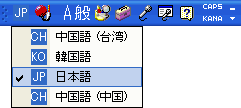 右図のように、言語バーの「JP」のところを
右図のように、言語バーの「JP」のところを
クリックすると中国語・韓国語に変更できます。
言語を選択した後は、下のように、英字入力と
韓国語・中国語入力を切り替えます。
 ←
韓国語を選択した場合 ←
韓国語を選択した場合
「A」の部分をクリックすると、英字と韓国語入力が切り替わります。韓国語入力時→
 ←
中国語(中国)を選択した場合 ←
中国語(中国)を選択した場合
「英」 の部分をクリックすると、英字と中国語入力が切り替わります。中国語入力時→「中」
|
第11・12実習室(A館2階のMACの教室)の場合
|
日本語および英語以外の言語を入力するためには、以下の操作手順が必要となります。
1.「システム環境設定」を開き、「言語環境」をクリックします。
2.「入力メニュー」をクリックします。
3.使用したい入力プログラムの横のチェックボックスにチェックマークを付けます。
4.「メニューバーに入力メニューを表示」チェックボックスにチェックマークを付けます。
5.メニューバーの右上隅にある「入力メニュー」(言語を示すシンボル)をクリックします。
6.メニューから入力プログラムを選びます。
|
